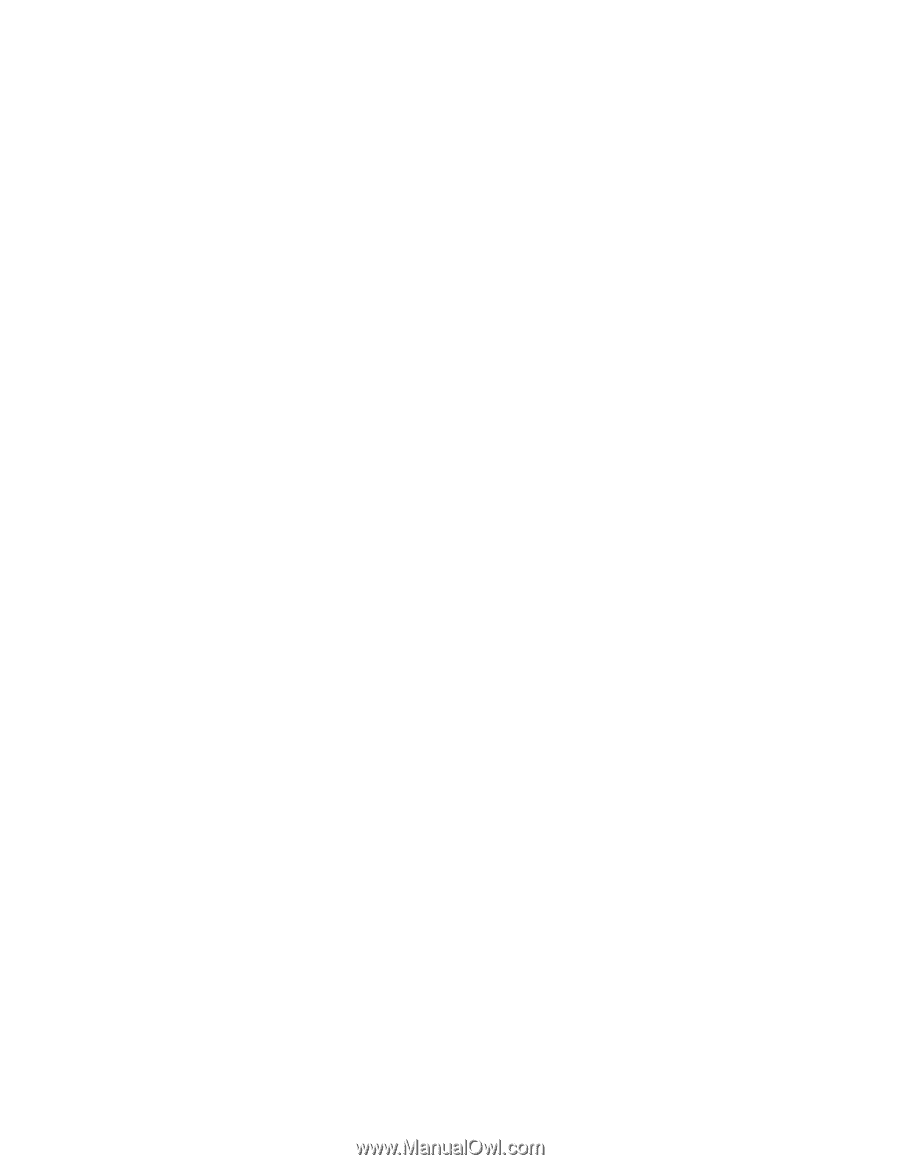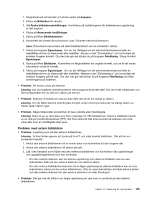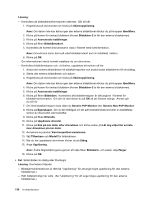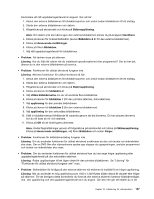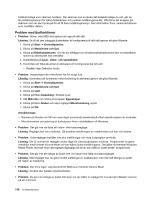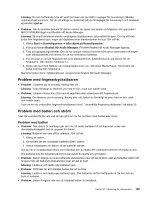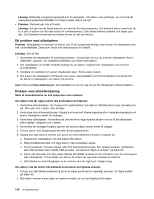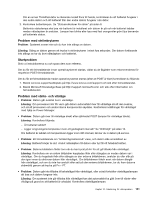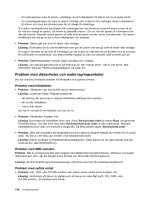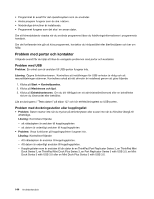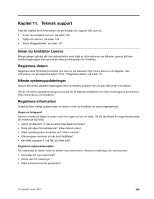Lenovo ThinkPad L430 (Swedish) User Guide - Page 156
Ett problem med nätadaptern, Problem med strömförsörjning
 |
View all Lenovo ThinkPad L430 manuals
Add to My Manuals
Save this manual to your list of manuals |
Page 156 highlights
Lösning: Batteriets överspänningsskydd kan ha aktiverats. Låt datorn vara avstängd i en minut så att överspänningsskyddet återställs och starta sedan datorn på nytt. • Problem: Batteriet går inte att ladda. Lösning: Det går inte att ladda batteriet om det har för hög temperatur. Om batteriet känns varmt bör du ta ut det ur datorn och låta det svalna till rumstemperatur. Sätt sedan tillbaka batteriet och ladda upp det. Om batteriet fortfarande inte laddas lämnar du det på service. Ett problem med nätadaptern Problem: Nätadaptern är ansluten till datorn och till ett fungerande eluttag, men ikonen för nätadapter syns inte i aktivitetsfältet. Dessutom tänds inte statuslampan för nätdrift. Lösning: Gör så här: 1. Kontrollera att nätadaptern är ordentligt ansluten. Anvisningar om hur du ansluter nätadaptern finns i Säkerhets-, garanti- och installationshandbok som följer med datorn. 2. Om nätadaptern är korrekt ansluten stänger du av datorn, kopplar bort nätadaptern och tar bort huvudbatteriet. 3. Installera om batteriet och anslut nätadaptern igen. Starta sedan datorn. 4. Om ikonen för nätadaptern fortfarande inte visas i aktivitetsfältet och strömindikatorn inte tänds bör du lämna in nätadaptern och datorn på service. Anm: Klicka på Visa dolda ikoner i aktivitetsfältet om du vill visa ikonen för nätadaptern (stickkontakten). Problem med strömförsörjning Skriv ut instruktionerna nu och spara dem som referens. Om datorn inte får någon ström alls kontrollerar du följande: 1. Kontrollera strömbrytaren. Se "Lampor för systemstatus" på sidan 8. Strömbrytaren lyser när datorn är på. Den lyser inte i vänte- eller viloläge. 2. Kontrollera alla strömanslutningar. Koppla bort eventuell förgreningsdosa eller överspänningsskydd och anslut nätadaptern direkt till eluttaget. 3. Kontrollera nätadaptern. Kontrollera att det inte finns några fysiska skador och se till att nätsladden sitter stadigt i adaptern och i datorn. 4. Kontrollera att eluttaget fungerar genom att ansluta någon annan enhet till uttaget. 5. Ta bort datorn från kopplingsplinten eller dockningsstationen. 6. Koppla bort alla externa enheter och prova om strömtillförseln till datorn fungerar då. a. Koppla bort nätadaptern och alla kablar från datorn. b. Stäng bildskärmslocket och lägg datorn med undersidan uppåt. c. Ta bort batteriet, minnesmodulen, Mini PCI ExpressCard-korten, den optiska enheten, hårddisken eller SSD-enheten eller mSATA SSD-enheten. Se Kapitel 6 "Byta ut enheter" på sidan 65. d. Vänta i 30 sekunder och sätt sedan tillbaka SO-DIMM-modulerna och ett batteri som du vet fungerar eller nätadaptern. Prova sedan om datorn får ström när inga extra enheter är anslutna. e. Sätt tillbaka en enhet åt gången av de enheter som du tagit bort i tidigare steg. Om datorn inte får ström från batteriet kontrollerar du följande enheter: 1. Ta bort och sätt tillbaka batteriet så att du är säker på att det är ordentligt anslutet. Se "Byta batteri" på sidan 65. 2. Byt batteri med en annan dator av samma modell, om du har tillgång till en sådan. 140 Användarhandbok